¿Los hipervínculos contenidos en su base de datos de Access niegan haberse abierto?
¿O los hipervínculos no funcionan en la base de datos de Access?
¿No sabe qué errores ha cometido al crear el hipervínculo en la base de datos de Access ?
¿Quieres saber cómo se puede solucionar este problema?
En ese caso, tienes que pasar por esta publicación completa. Como contiene cada pizca de información sobre todas sus consultas relacionadas con el hipervínculos No Trabajando En Access.
¿Qué es un hipervínculo en la base de datos de Access?
Los hipervínculos se utilizan básicamente para vincular elementos de la base de datos de Access con algunas fuentes de información externas.
Este hipervínculo puede ser un documento, una dirección o una página web. La creación de hipervínculos en la base de datos de Access ahorra mucho espacio no deseado y muestra los datos de manera organizada.
De varios tipos de datos de MS Access, un hipervínculo también es el que identifica las direcciones (de documentos y páginas web) y las cuenta como un enlace. Al hacer clic en dicho usuario de hipervínculo puede navegar fácilmente por la página web y la ubicación.
¿Cómo Para Resolver hipervínculos No Trabajando En Access Problema?
Ahora es el momento de responder la consulta más frecuente ¿por qué hipervínculo no funciona en Access y cómo solucionarlo?
En esta sección, divulgaré todos los motivos responsables del Access base de datos hipervínculo no funciona problema del junto con su solución.
1: Falta el componente obligatorio de hipervínculo
Los hipervínculos de MS Access constan de 4 componentes obligatorios. Esos componentes son la dirección web del enlace , el texto visualizado, la subdirección y el screentip .
Todos estos componentes hacen que el hipervínculo MS Access sea más dinámico.
- Dirección web del enlace:
Contiene la dirección de Internet de cualquier archivo, sitio web o documento.
- Mostrar texto:
Hace que sus hipervínculos sean más informativos y organizados.
- Subdirección:
Esto se proporciona para especificar la ubicación o el enlace en la página web desde su base de datos de Access.
- Opción Screentip :
Es esencial para un hipervínculo, ya que proporciona detalles adicionales sobre su enlace cuando el cursor del mouse apunta hacia el enlace.
El formato del hipervínculo se ve así:
Mostrar texto # el nombre del archivo # referencia dentro del archivo # consejo opcional de pantalla #
2: Hacer hipervínculo en un cuadro de texto
Si el método a través del cual está creando un hipervínculo en Access no funciona, entonces tiene otras opciones para probar.
Para crear un hipervínculo en el que se pueda hacer clic en el cuadro de texto de la base de datos de Access, primero debe cambiar el tipo de datos de su campo. Vamos a saber cómo se hace.
- Abra la tabla en su base de datos de acceso dentro de la cual necesita agregar los hipervínculos.
- Después de eso desde la pestaña Inicio , toque para ver la opción. Ahora del grupo de vista, elija la “Vista de diseño”.
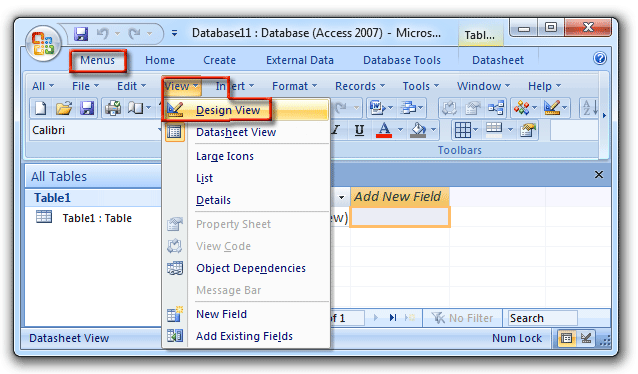
- Presiona el cuadro de texto, en el que debes hacer tu hipervínculo.
- Ahora, desde las herramientas de tabla, toca el campo
- Toque la flecha desplegable junto al tipo de datos. De la lista de opciones, elija el “hipervínculo”
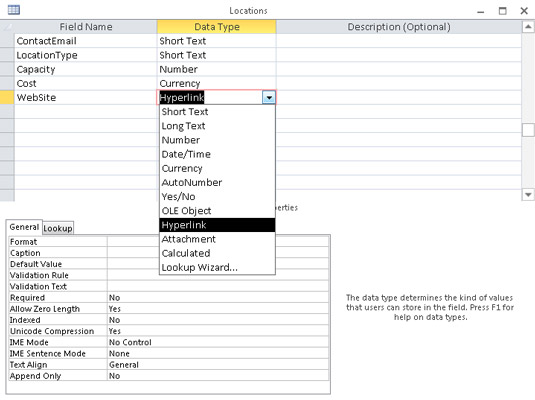
- Simplemente escriba el texto que desea mostrar en este cuadro de texto. Luego, haga clic derecho en el texto y elija la opción Editar hipervínculo> Editar hipervínculo .
- Elija el tipo de enlace (dirección de correo electrónico o página web) que necesita agregar en esta sección de Enlace a . En la dirección, puede escribir la ruta o simplemente seleccionar manualmente la ubicación de su archivo.
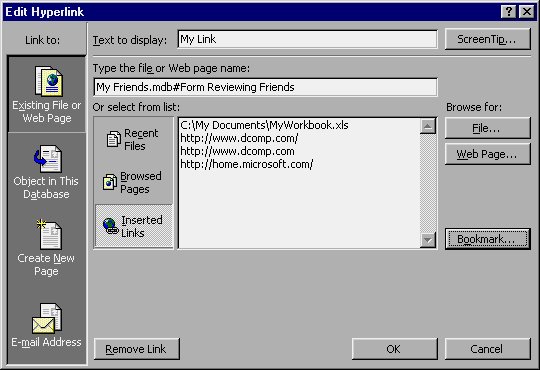
- Por último, haga clic en “Aceptar”
3: URL / ruta incorrecta
Es muy común cometer errores al proporcionar URL / ruta al hacer hipervínculo en la base de datos de Access.
Por lo tanto, tal vez su hipervínculo no funciona porque la URL o ruta asignada por usted para ubicar el archivo en el servidor local está mal escrita. O la ubicación del archivo puede haber cambiado ahora.
Solución: para solucionar este problema, solo tiene que asignar la ruta correcta a su hipervínculo. Si el enlace que está asignando es una dirección web, verifíquelo en su navegador si se está abriendo o no.
4: Falta HTTP: // o HTTPS: //
Para que la URL sea reconocida como la viva dentro de la base de datos de Access, debe ingresar https: // o http: // (si corresponde) al inicio de la URL.
Por ejemplo:
http://www.accessrepairnrecovery.com se reconoce como la URL válida en su base de datos, mientras que www.accessrepairnrecovery.com no será válida.
En la sección de edición de hipervínculos, verá http: // por defecto.
Las páginas web que utilizan la conexión SSL comienzan con https: // en lugar de http: //.
Solución: Entonces, lo único que debe hacer para solucionar hipervínculos No Trabajando en Access problema es hacer una doble verificación en la URL que ha ingresado para obtener más precisión.
5: No conectado al servidor
Tal vez los errores que realmente ocurren al vincular a un archivo presente en el servidor seguro local.
O el archivo no se puede conectar al servidor.
Suponga que está tratando de extraer el archivo almacenado en su servidor de Office y, por lo tanto, tiene problemas para conectarse con su servidor doméstico o cualquier servidor de café.
Esto finalmente genera un hipervínculo no Trabajando problema.
6: Código de identificación faltante
Los hipervínculos siempre comienzan con algún código de identificación especial.
Esto ayuda a su PC a reconocer fácilmente el tipo de recurso y su ubicación.
A continuación, enumero algunos de los códigos de protocolo de hipervínculos más utilizados.
Junto con el código, también he explicado el tipo de recurso al que se refiere el código.
| Código de protocolo | Lo que hace |
| archivo:// | Abre un archivo local o basado en la red. |
| ftp : // | Protocolo de transferencia de archivos; enlaces a un servidor FTP. |
| http: // | Protocolo de Transferencia de Hipertexto; enlaces a una página web. |
| mailto: | Envía correo electrónico a una red o dirección de Internet. |
| noticias : // | Abre un grupo de noticias en Internet. |
7: Enlaces de Access de invitado en aplicaciones de Microsoft
Si está insertando algún Enlace de Access invitado (método para compartir de manera segura archivos y carpetas con usuarios externos con cuenta de invitado) en su base de datos de MS Access, entonces también puede ser la razón de que su hipervínculo no Trabajando.
Puede leer las correcciones de artículos de Microsoft sobre cómo agregar un sitio confiable a su base de datos de Access.
Alternativamente, también puede guardar su documento que no contiene hipervínculos en formato PDF. Esto ayuda a que su hipervínculo funcione porque los lectores de PDF no necesitan Microsoft.
Envolver:
Con el hipervínculo puede evitar fácilmente la complejidad de su representación de datos en la base de datos. Además de esto, con el hipervínculo, también está agregando un fácil acceso a la información relevante.
Todo lo que quiero decir es que los hipervínculos desempeñan un papel muy importante en el diseño de la base de datos de Access y nadie quiere lidiar con su fase no operativa.
Entonces, sin perder más tiempo, solo intente las soluciones que he mencionado anteriormente para solucionar hipervínculos No Trabajando En Access base de datos problema.
Este software asegura sin costura reparación y recuperación de la base de datos ACCDB y MDB. Es Restaura todos los objetos, incluidas tablas, informes, consultas, registros, formularios e índices, junto con módulos, macros, etc. Solucione los problemas de Microsoft Access ahora en 3 sencillos pasos:
- Descargue Stellar Access base de datos reparación herramienta calificado como Excelente en Cnet.
- Haga clic en la opción Examinar y Buscar para localizar la base de datos de Access corrupta.
- Haga clic en el botón Reparar para reparar y obtener una vista previa de los objetos de la base de datos.